ดัชนีประสบการณ์การใช้งาน Windows - วิธีใช้งานและตีความผลลัพธ์
เริ่มต้นด้วยWindows Vista MicrosoftรวมWindows Experience IndexในระบบปฏิบัติการWindows Microsoftระบุว่า" ดัชนีประสบการณ์การใช้งาน Windows(Windows Experience Index)จะวัดความสามารถของการกำหนดค่าฮาร์ดแวร์และซอฟต์แวร์ของคอมพิวเตอร์ของคุณและแสดงการวัดนี้เป็นตัวเลขที่เรียกว่าคะแนนฐาน" สงสัยว่ามันหมายถึงอะไรจริงๆ? บทความนี้จะอธิบายวิธีที่Windowsคำนวณ คะแนน Windows Experience Indexและความสัมพันธ์กับประสบการณ์การใช้คอมพิวเตอร์ของคุณ
ดัชนีประสบการณ์การใช้งาน Windows(Windows Experience Index)คืออะไร
Windows Experience Indexคือการ วัดของ Microsoftว่าคอมพิวเตอร์สามารถเรียกใช้Windows ได้ดีเพียงใด และถึงแม้จะมีประโยชน์ แต่ก็ยังมีความไม่ชัดเจนอยู่บ้าง
Microsoftให้คำจำกัดความว่าคอมพิวเตอร์ที่มีคะแนนฐาน(base score) 2.0 เป็นเครื่องที่มีความสามารถในการใช้งานคอมพิวเตอร์ทั่วไป แต่จะไม่มีประสิทธิภาพเพียงพอที่จะเรียกใช้Aeroหรือคุณลักษณะด้านมัลติมีเดียขั้นสูงในWindows 7หรือWindows 8 คอมพิวเตอร์ที่มีคะแนนพื้นฐาน(base score)เท่ากับ 3.0 สามารถเรียกใช้Aeroและคุณลักษณะต่างๆ ของWindowsได้ในระดับพื้นฐาน แต่อาจมีปัญหาในการเรียกใช้ฟังก์ชันระดับสูงขึ้น เช่น การเล่นเนื้อหา HDTV(HDTV content)หรือการแสดงธีมที่ความละเอียดสูงกว่า
คอมพิวเตอร์กระแสหลักที่ใช้Windows 7ควรมีคะแนนอย่างน้อย 4 คอมพิวเตอร์ที่ใช้Windows 8ควรมีคะแนนมากกว่า 5 เนื่องจากความก้าวหน้าทางเทคโนโลยีที่เกิดขึ้นในระหว่างนี้ โดยทั่วไป คะแนน 7 ขึ้นไป หมายถึงคอมพิวเตอร์ระดับไฮเอนด์(end computer)เช่น เวิร์กสเตชันที่ทรงพลังหรือเครื่องเล่นเกม
ส่วนที่สับสนและเป็นส่วนสำคัญของคำจำกัดความของWindows Experience Indexคือ " คะแนนฐาน(base score) " Windows Experience Indexไม่ใช่ค่าเฉลี่ยของคะแนนย่อย แต่Windows Experience Indexเป็นเพียงคะแนนย่อยที่ต่ำที่สุดที่คอมพิวเตอร์ของคุณได้รับ ราวกับว่าบัตรรายงาน(report card)จากโรงเรียนแสดงเฉพาะเกรดต่ำสุดที่ทำได้ ดังนั้น 'C' ที่ได้รับในภาษาอังกฤษ(English) จึง บดบัง 'A' ที่ได้รับใน วิชา คณิตศาสตร์และวิทยาศาสตร์(Math and Science)
หากไม่เข้าใจอย่างถ่องแท้ สิ่งนี้อาจทำให้เข้าใจผิดได้เนื่องจากแล็ปท็อปเครื่องใหม่อาจได้รับคะแนนปานกลาง(middling score)ถึงแม้ว่าจะมีส่วนประกอบใหม่ล่าสุดทั้งหมด อย่างไรก็ตาม หากแล็ปท็อปมี ชิปกราฟิก Intel พื้นฐาน แทนที่จะเป็นชิปจากNvidia หรือ AMD(Nvidia or AMD)ส่วนประกอบนั้นจะเป็นคะแนนที่Windows แสดง แม้ว่าจะมี (Windows)RAM ขนาด(RAM) 12GB และ CPUแบบควอดคอร์ก็ตาม
วิธีดูคะแนนดัชนีประสบการณ์การใช้งาน Windows ของคุณ(Windows Experience Index Score)
หากต้องการดู คะแนน Windows Experience Index ของคอมพิวเตอร์ ในWindows 7และWindows 8ให้เปิดข้อมูลประสิทธิภาพและเครื่องมือ(Performance Information and Tools)ในแผง(Control Panel)ควบคุม หากคุณกำลังใช้ Classic Viewจะมีทางลัดโดยตรง

อีกทางเลือกหนึ่งคือเปิดControl Panelและไปที่System System and Security -> Systemใน ส่วน ระบบ(System)คลิกหรือแตะลิงก์" การให้คะแนน - ดัชนีประสบการณ์ของ Windows"("Rating - Windows Experience Index")
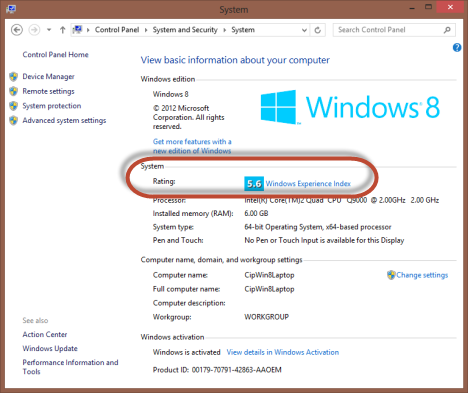
คุณยังสามารถใช้การค้นหา พิมพ์คำว่าexperience ใน (experience)ช่องค้นหา(search box)Start Menu ของ Windows 7 หรือโดยตรงในเมนูStartของWindows 8 ใน Windows 7 ให้คลิกที่ลิงก์" ตรวจสอบดัชนีประสบการณ์การใช้งาน Windows" ("Check the Windows Experience Index")ในWindows 8กรองตามการตั้งค่าแล้วคลิกหรือกด(click or tap)เลือก "ใช้เครื่องมือเพื่อปรับปรุงประสิทธิภาพ("Use tools to improve performance") "

เมื่อคุณเปิดหน้าต่าง"ข้อมูลประสิทธิภาพและเครื่องมือ"("Performance Information and Tools")จะแสดงคะแนนพื้นฐานของดัชนีประสบการณ์การใช้งาน Windows ทางด้านขวา(Windows Experience Index)
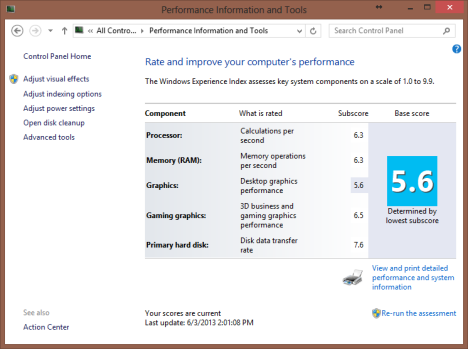
ก่อนที่คุณจะตีความผลลัพธ์ เรามาดูกันว่าคะแนนฐาน(base score)และคะแนนอื่นๆ คำนวณอย่างไร
วิธีคำนวณดัชนีประสบการณ์การใช้งาน Windows(Windows Experience Index Is Calculated)
ในการคำนวณคะแนนWindows Experience Index(Windows Experience Index) ของคอมพิวเตอร์ Windows จะให้คะแนน ส่วนประกอบบางอย่างและให้คะแนนย่อย องค์ประกอบเหล่านั้นถูกกำหนดโดยพื้นที่ต่อไปนี้:
-
โปรเซสเซอร์(Processor) - การคำนวณต่อวินาที;
-
หน่วยความจำ (RAM)(Memory (RAM)) - การทำงานของหน่วยความจำต่อวินาที
-
กราฟิก(Graphics) - ประสิทธิภาพกราฟิกเดสก์ท็อปสำหรับคุณสมบัติ Windows เช่น Aero ใน Windows 7;
-
กราฟิกสำหรับเล่นเกม(Gaming graphics) - ประสิทธิภาพของธุรกิจ 3 มิติและกราฟิกเกม
-
ฮาร์ดดิสก์หลัก(Primary hard disk) - อัตราการถ่ายโอนข้อมูลดิสก์สำหรับฮาร์ดดิสก์ที่ติดตั้งระบบปฏิบัติการ

ส่วนประกอบเหล่านี้ได้รับการตรวจสอบและให้คะแนนระหว่างช่วง 1.0 ถึง 7.9 ในWindows(Windows 7) 7 Windows 8 ขยายช่วงคะแนน(score range)เป็น 9.9 เพื่อสะท้อนถึงความก้าวหน้าทางเทคโนโลยีล่าสุด องค์ประกอบที่มีคะแนนต่ำสุดคือคะแนนดัชนีประสบการณ์การใช้งาน Windows(Windows Experience Index)
วิธีคำนวณคะแนนดัชนีประสบการณ์การใช้งาน Windows ของคุณใหม่(Windows Experience Index Score)
หากหนึ่งในองค์ประกอบดังกล่าวได้รับการอัพเกรด คะแนน Windows Experience Indexสามารถคำนวณใหม่ได้โดยกลับไปที่ หน้าต่าง Performance Information Tools และคลิก(window and clicking)หรือแตะ ลิงก์ "เรียกใช้การประเมินอีกครั้ง"("Re-run the assessment")ที่ด้านล่างขวาของหน้าต่าง

ขอแนะนำให้คุณออกจากแอปพลิเคชันที่เปิดอยู่ทั้งหมดก่อนที่จะเรียกใช้การประเมินใหม่นี้ เมื่อคุณคลิกหรือแตะลิงก์ หน้าจออาจกะพริบและกล่องโต้ตอบ(dialog box) ที่คล้ายคลึงกัน ที่แสดงด้านล่างจะปรากฏขึ้น

โปรดทราบว่าการประเมินใหม่จะใช้เวลาสองสามนาที ดังนั้นโปรดเตรียมพร้อมที่จะรอ
บทสรุป: Don't Sweat It
สิ่งสำคัญที่สุดที่ต้องจำเกี่ยวกับWindows Experience Indexคืออย่าวางสายกับมัน แม้ว่าจะให้ข้อมูลได้ แต่ดูเหมือนว่าส่วนใหญ่จะใช้สำหรับMicrosoftเพื่อรับข้อมูลเกี่ยวกับฮาร์ดแวร์ที่ใช้Windows ดังนั้น เพียงเพราะคะแนนบนเครื่องจักรอยู่ในระดับกลางถึงต่ำ ไม่ได้หมายความว่าส่วนประกอบที่ 'ต่ำที่สุด' ควรได้รับการอัพเกรด และไม่ควรมีใครมองหาคอมพิวเตอร์ที่มีWindows Experience Index สูงสุด เพื่อซื้อ
Related posts
วิธีการเปิด, ยกเลิกการต่อเชื่อมหรือถาวรแนบ VHD file ใน Windows 10
6 วิธีออกจากระบบ Windows 11
วิธีการแก้ไขล้างและลบตัวแปรสภาพแวดล้อมใน Windows
ค้นหาเมื่อติดตั้ง Windows install date ดั้งเดิมคืออะไร
วิธีการบอกสิ่งที่ Windows ฉันมี (11 วิธี)
วิธีการเปิด Task Manager ใน Windows 11 และ Windows 10
2 วิธีในการเปิดใช้งาน System Restore ใน Windows 10
วิธีการเปิด Disk Defragmenter ใน Windows (12 วิธี)
วิธีการเริ่มต้นใน Windows 11 Mode ปลอดภัย (8 วิธี)
วิธีการเริ่มต้น Windows 10 ใน Safe Mode ด้วย Networking
ความต้องการของระบบ: คอมพิวเตอร์ของฉันสามารถเรียกใช้ Windows 11?
วิธีใช้ Check Disk (chkdsk) เพื่อทดสอบและแก้ไขข้อผิดพลาดของฮาร์ดไดรฟ์ใน Windows 10
วิธีการดาวน์โหลด Windows and Office ISO files (ทุกรุ่น)
Ctrl Alt Delete คืออะไร? อะไร Ctrl Alt Del ทำอย่างไร
15 วิธีในการเปิด Windows 10 การตั้งค่า
วิธีการกำหนดค่า System Restore ใน Windows 10
วิธีการปรับลด Windows 11 และย้อนกลับไป Windows 10
วิธีการหยุดการอัปเดต Windows 10 เช่น May 2021 Update
17 วิธีในการเปิด Control Panel ใน Windows 11 และ Windows 10
วิธีการใส่ BIOS ใน Windows 10
